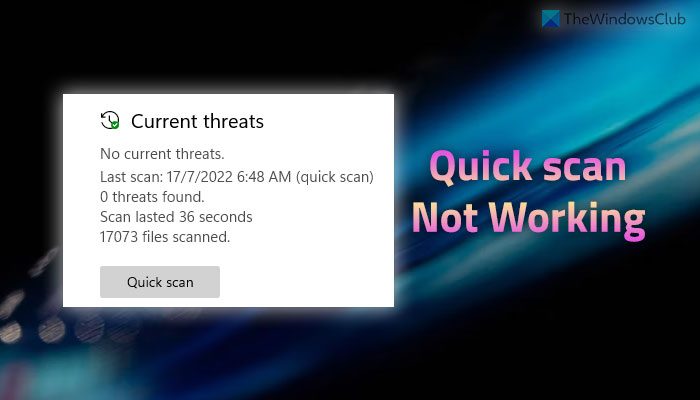Google ドライブは、複数のデバイス間で個人データの同期を維持するために利用できる最良のオプションの 1 つです。このサービスは、Windows、OS X などの複数のバージョンの OS をサポートしています。その選択的同期機能は、としてよく知られています。Google ドライブの選択的同期を使用すると、コンピュータに同期する Google ドライブ フォルダを選択できます。
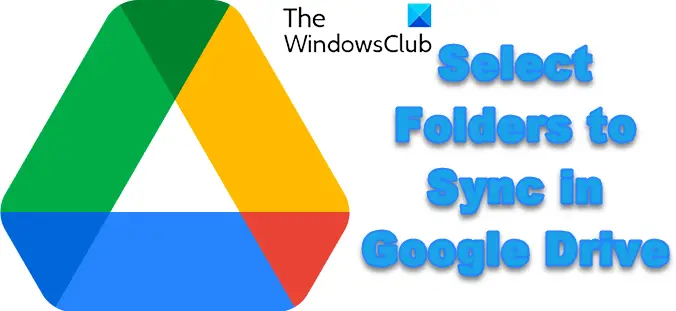
Google ドライブの選択的同期を設定する方法
以前は、この機能にはいくつかの制限がありました。たとえば、特定のアルバム セットを同期したい場合、すべての音楽またはすべての写真を選択する必要があるため、同期できませんでした。今では、状況は良い方向に変わったようです。 Windows デスクトップ上のサブフォルダーを選択して同期できるようになりました。この追加機能により、コンピュータに保存するデータの量と、Google のサーバーにのみ残すデータの量を制御できるようになります。
Google ドライブと同期する特定のフォルダーを選択する方法
Googleドライブを起動します。 PC では、[スタート] をクリックし、[プログラム] に移動して、[Google ドライブ] アイコンを選択します。
Google ドライブのアイコンをクリックします。 PC では、このアイコンは通常、画面右下のタスクバーにあります。
![]()
次に、「その他」アイコンを見つけて選択し、「設定」に移動して「同期」オプションを選択します。

次に、同期するフォルダーまたはサブフォルダーをクリックして選択します。
ここでは、次の 2 つのオプションが提供されます。
- マイドライブ内のすべてを同期する
- これらのフォルダーのみを同期します。
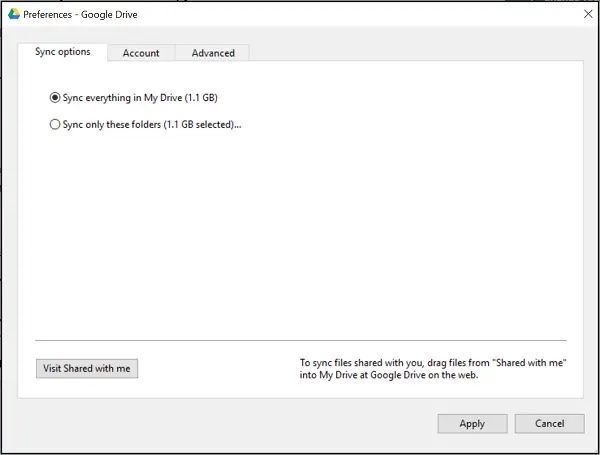
一部のフォルダーを同期したい場合は、フォルダー名の横にあるボックスをチェックしてオプション 2 を選択します。
最後に、「適用」ボタンをクリックして変更を確認します。
それでおしまい!
方法についても知りたいかもしれませんGoogle カレンダーを誰とでも共有する。